最近有朋友遇到了win10驱动程序无法使用的问题,这可能是由于我们的驱动与系统部兼容,或者系统更新出现bug等问题导致的,大家可以根据下面的情况来依次寻找对应的解决方法。
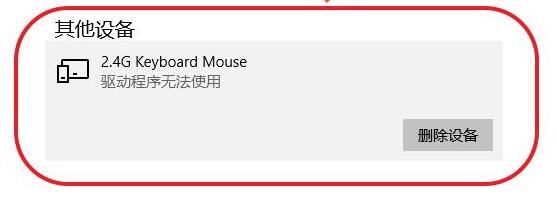
【常见问题汇总】【安装教程】
win10驱动程序无法使用:
一、系统bug
1、据了解,某些系统更新会导致驱动程序bug。
2、如果我们是在系统更新后出现了驱动程序无法使用问题,可能就是这个原因。
3、这时候需要进入系统设置,打开“更新和安全”,点击“查看已安装更新历史记录”
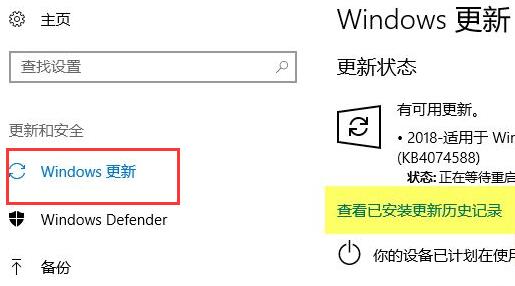
4、接着点击其中的“卸载更新”选项。

5、打开后,在列表中找到并右键“KB4074588”更新,点击“卸载”

6、最后点击“是”确认卸载,并重启系统就可以解决问题了。
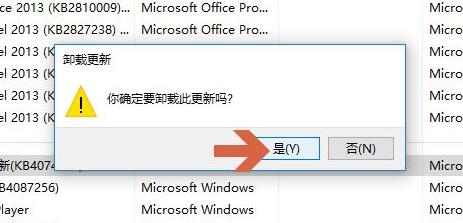
二、不兼容
1、如果是第一次使用该设备出现的驱动程序无法使用。
2、可能是由于系统和设备不兼容,或者自动安装的驱动不兼容。
3、我们可以尝试去该设备的官网,搜索这个型号专用的驱动程序并安装。
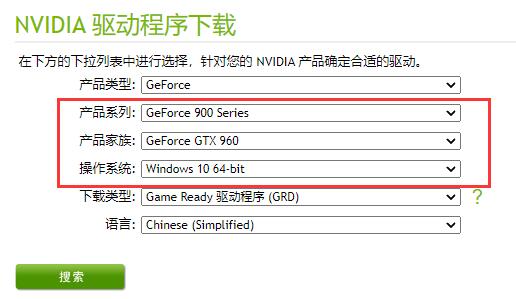
4、如果专用的驱动也无法使用,那就只能通过重装系统的方法来解决了。
